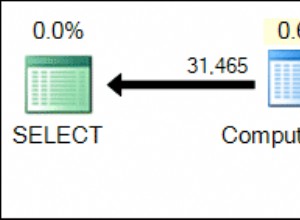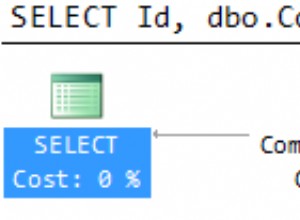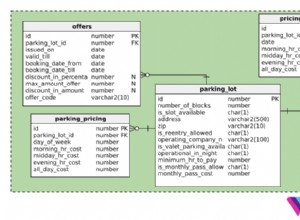Em meus artigos anteriores, expliquei o processo passo a passo de implantação de um grupo de disponibilidade AlwaysOn no SQL Server 2017. Neste artigo, explicarei como monitorar grupos de disponibilidade AlwaysOn.
Primeiro, vamos revisar a configuração do grupo de disponibilidade que implantamos anteriormente. Para fazer isso, abra o SQL Server Management Studio Expanda motor de banco de dados do explorador de objetos Expanda “Alta Disponibilidade AlwaysOn ” Expanda “Grupos de Disponibilidade. ” Você pode ver o grupo de disponibilidade chamado SQLAAG . Nesse grupo de disponibilidade (SQLAAG), você pode ver a lista de réplicas de disponibilidade, bancos de dados de disponibilidade e ouvintes do grupo de disponibilidade.
Veja a seguinte imagem:
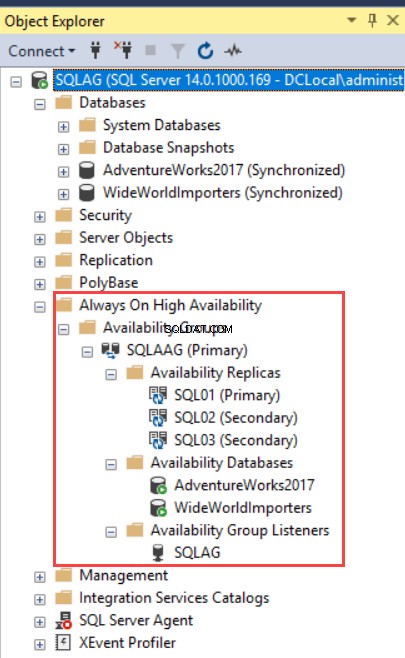
Você pode ver os detalhes executando as seguintes consultas.
DECLARE @HADRSERVERNAME VARCHAR(25)
SET @HADRSERVERNAME = @@SERVERNAME
SELECT CLUSTERNODES.GROUP_NAME AS [AVAILABILITY GROUP NAME],
CLUSTERNODES.REPLICA_SERVER_NAME AS [AVAILABILITY REPLICA NAME],
CLUSTERNODES.NODE_NAME AS [AVAILABILITY NODE],
RS.ROLE_DESC AS [ROLE],
DB_NAME(DRS.DATABASE_ID) AS [AVAILABILITY DATABASE],
DRS.SYNCHRONIZATION_STATE_DESC AS [SYNCHRONIZATION STATUS],
DRS.SYNCHRONIZATION_HEALTH_DESC AS [SYNCHRONIZATION HEALTH]
FROM SYS.DM_HADR_AVAILABILITY_REPLICA_CLUSTER_NODES CLUSTERNODES
JOIN SYS.DM_HADR_AVAILABILITY_REPLICA_CLUSTER_STATES CLUSTERSTATS
ON CLUSTERNODES.REPLICA_SERVER_NAME = CLUSTERSTATS.REPLICA_SERVER_NAME
JOIN SYS.DM_HADR_AVAILABILITY_REPLICA_STATES RS
ON RS.REPLICA_ID = CLUSTERSTATS.REPLICA_ID
JOIN SYS.DM_HADR_DATABASE_REPLICA_STATES DRS
ON RS.REPLICA_ID = DRS.REPLICA_ID
WHERE CLUSTERNODES.REPLICA_SERVER_NAME <> @HADRSERVERNAME Segue a saída:

Monitorando um grupo de disponibilidade AlwaysOn
Você pode monitorar o grupo de disponibilidade AlwaysOn usando:
- Painel de Monitoramento AlwaysOn no SQL Server Management Studio.
- Contadores do Monitor de desempenho.
Monitorar ing Grupo de disponibilidade AlwaysOn s usando o painel
Para monitorar a integridade de um grupo de disponibilidade, você pode usar o Painel de monitoramento. Para iniciar o painel, clique com o botão direito do mouse na pasta Grupos de Disponibilidade e selecione “Mostrar Painel. ” Veja a imagem a seguir:
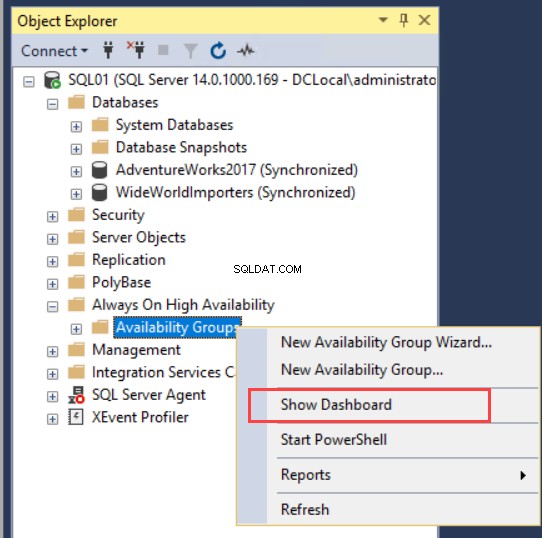
O painel de monitoramento do grupo de disponibilidade AlwaysOn será aberto em uma nova guia. Ele exibe muitas informações sobre o grupo de disponibilidade configurado. O painel fornece um resumo de alto nível da configuração. Inclui o nome do grupo de disponibilidade, instância primária e modo de failover. Se um cluster tiver um problema, ele será exibido na seção “Problemas ” coluna. Veja a seguinte imagem:
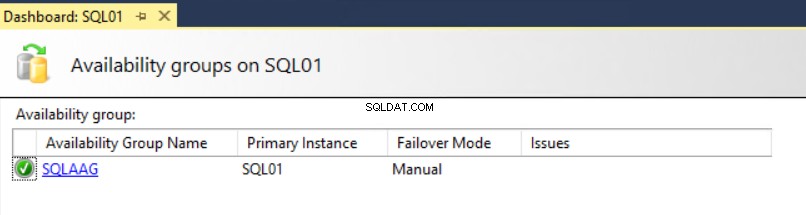
Agora clique no nome do grupo de disponibilidade. Uma nova guia será aberta, mostrando os detalhes do grupo de disponibilidade selecionado. Veja a seguinte imagem:
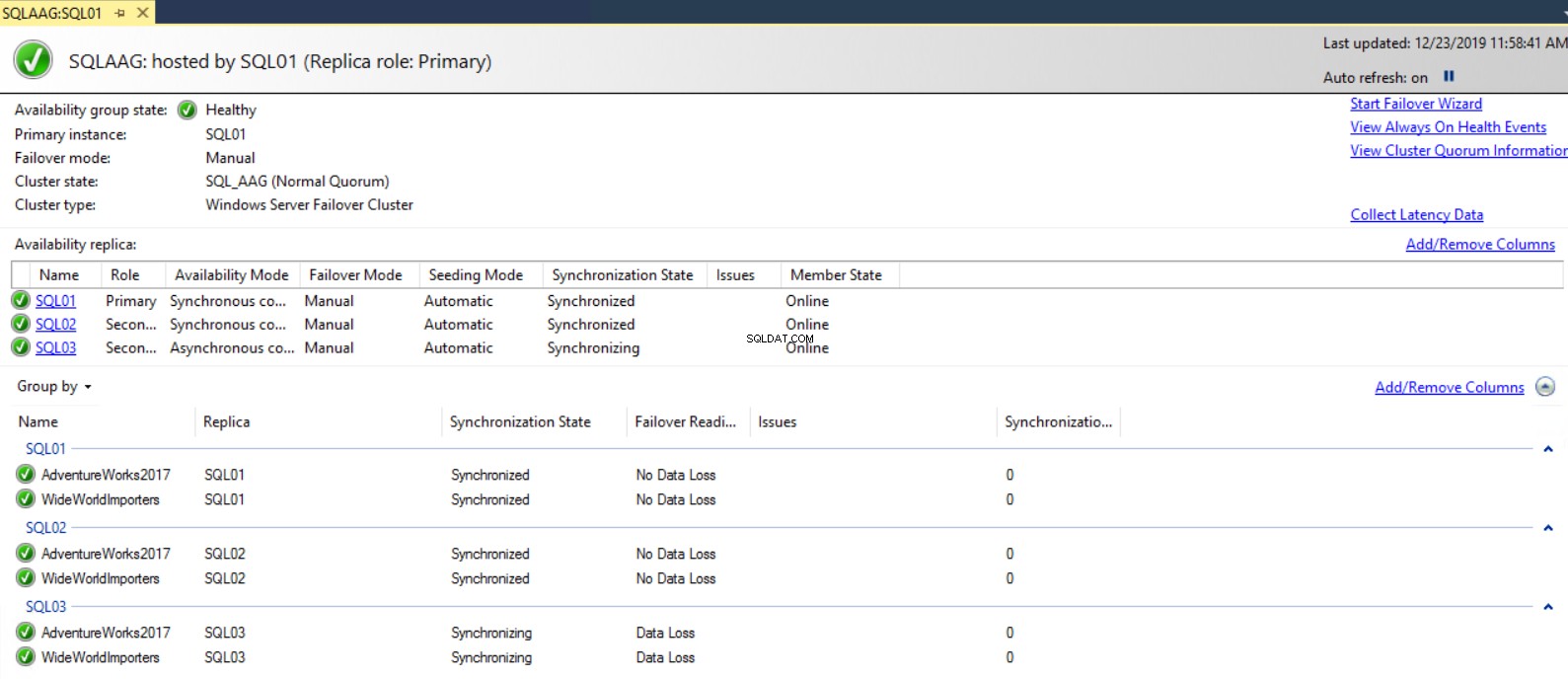
Na parte superior do painel, você pode ver o estado do grupo de disponibilidade, instância primária, seu modo de failover, estado do cluster e seu tipo.
Na réplica de disponibilidade seção, você pode ver os nomes de instância das réplicas participantes, suas funções, modos de disponibilidade, modos de failover e estados de sincronização. Você também pode revisar mais informações adicionando outras colunas. Para fazer isso, clique com o botão direito do mouse em qualquer lugar da grade e selecione as colunas no menu de contexto. Como alternativa, você pode clicar em “Adicionar/ R mover C colunas ” para obter a lista completa de colunas. Veja a seguinte imagem:
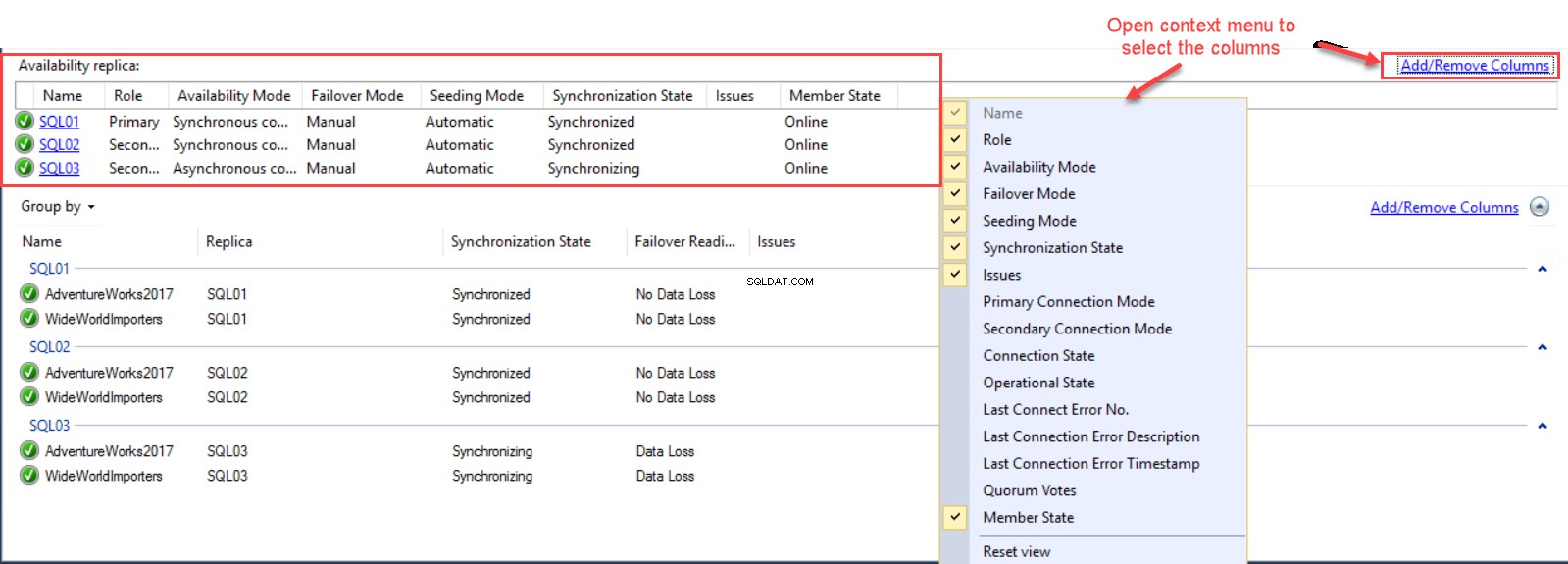
Da mesma forma, você pode revisar mais informações sobre os "bancos de dados de disponibilidade" adicionando outras colunas. Para fazer isso, clique com o botão direito do mouse na seção do banco de dados de disponibilidade e selecione as colunas no menu de contexto. Você também pode clicar em “Adicionar/ R mover C colunas ” para obter a lista completa de colunas. Veja a seguinte imagem:
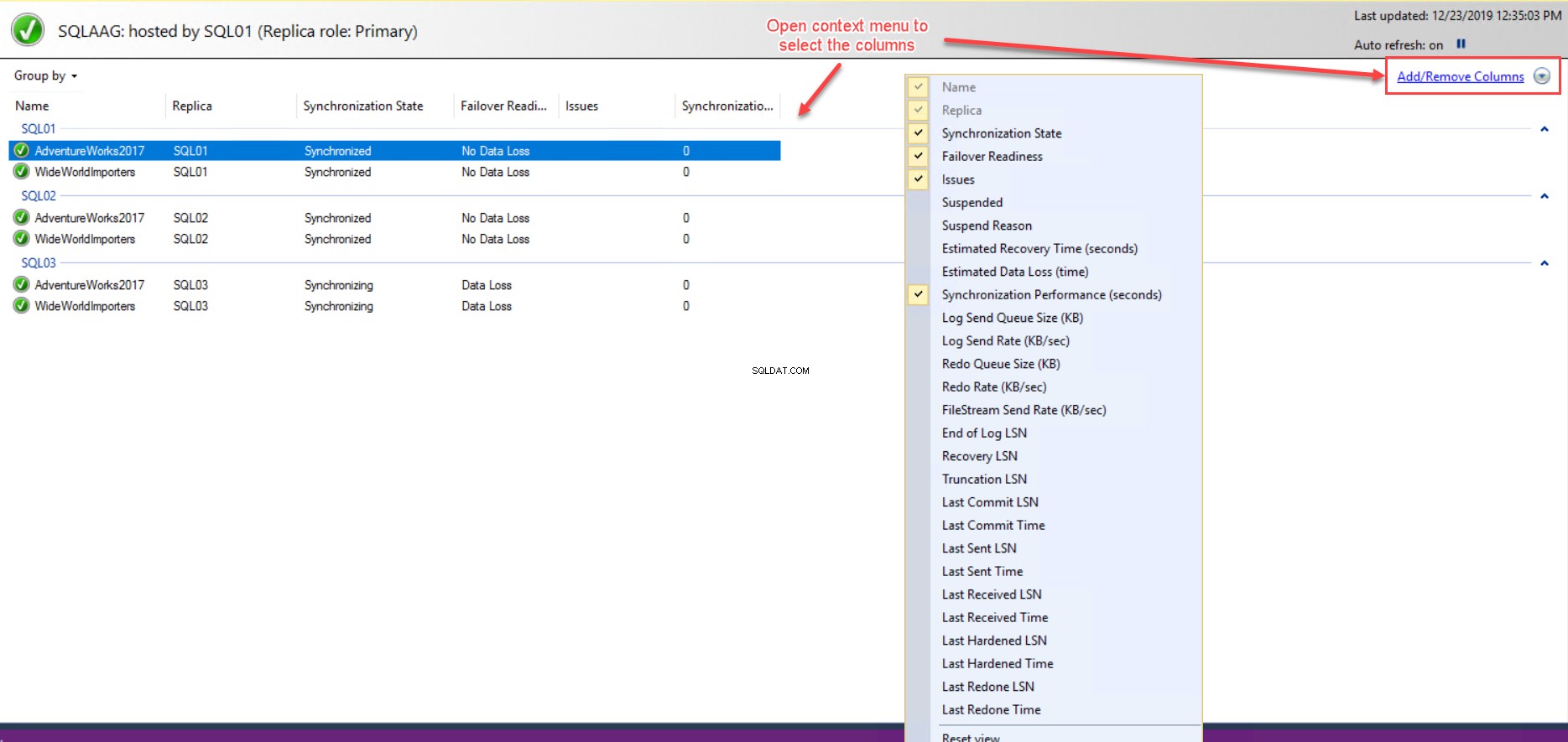
No G agrupar por seção, você pode ver a lista de "Bancos de dados de disponibilidade" dentro das réplicas de disponibilidade. Você pode personalizar o G agrupar por seção escolhendo qualquer um dos métodos de agrupamento disponíveis na seção “Agrupar por " suspenso. Veja a seguinte imagem:
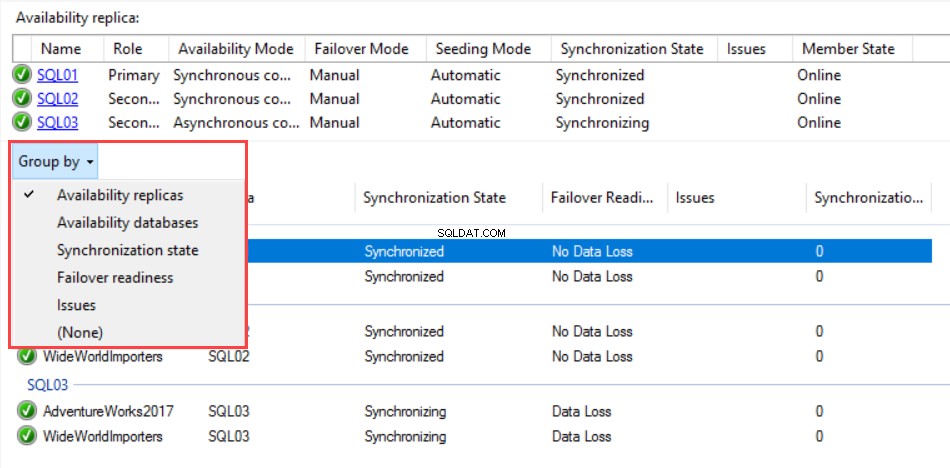
Quando implantamos os grupos de disponibilidade AlwaysOn, o SQL Server cria uma sessão de evento estendida chamada “AlwaysOn_Health ” na instância do SQL Server. Esse evento estendido pode ser usado para monitorar os eventos e o desempenho dos grupos de disponibilidade. Você pode abrir os eventos estendidos clicando em “Exibir AlwaysOn H saúde E ventiladores. ” Veja a imagem a seguir:

Ele exibirá todas as sessões de eventos de integridade AlwaysOn que podem ser usadas para monitorar a integridade do grupo de disponibilidade.
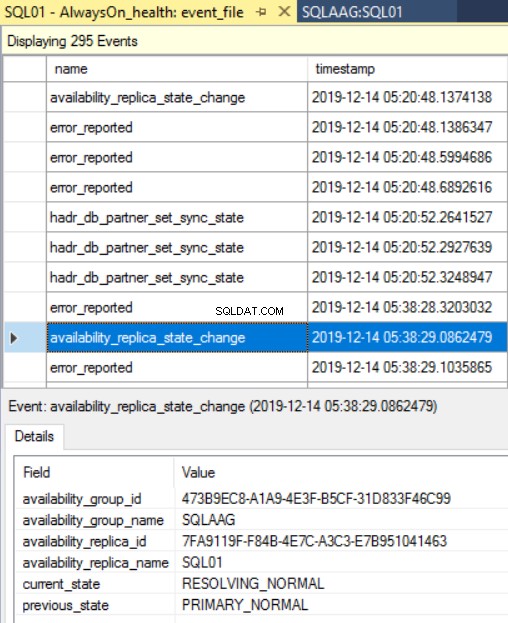
Você pode visualizar as informações de quorum do cluster clicando em “Exibir informações de quorum do cluster ”. Na caixa de diálogo de informações de quorum do cluster, você pode ver o nome do cluster, o tipo de membro, o estado e a contagem de votos. Veja a seguinte imagem:
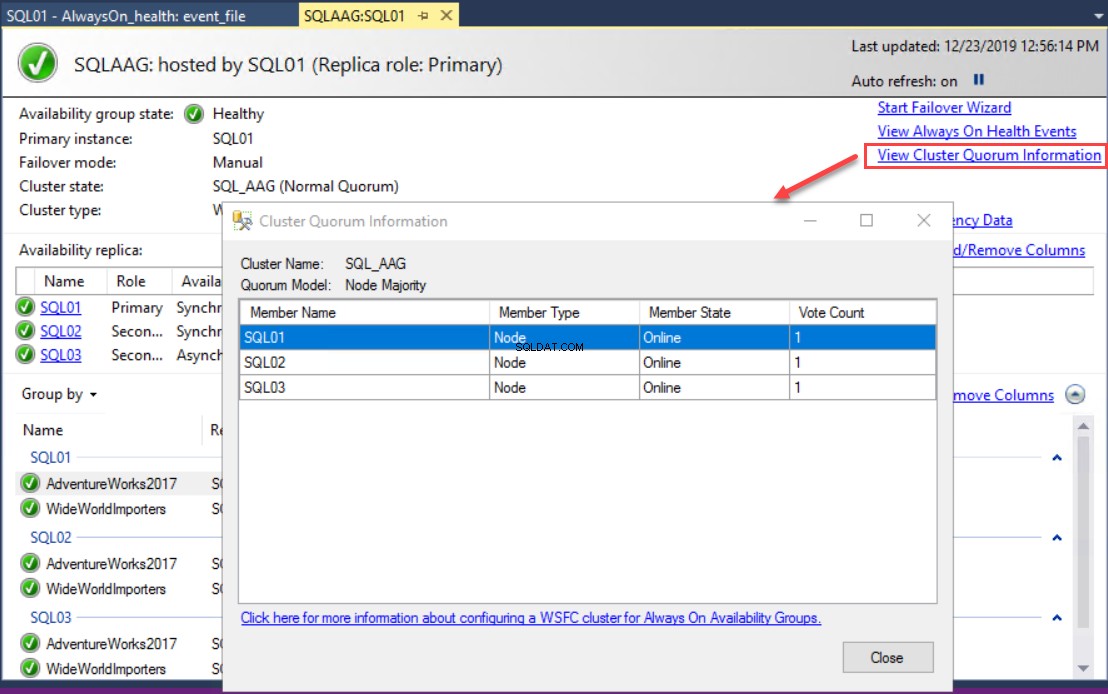
Monitorar ing Grupo de disponibilidade AlwaysOn s usando o Monitor de desempenho
Podemos monitorar grupos de disponibilidade usando contadores internos no monitor de desempenho. Aqui, a Microsoft adicionou dois objetos com vários contadores de desempenho. Os objetos são os seguintes:
- SQLServer:Réplica de disponibilidade
- SQLServer:Réplica de banco de dados
SQLServer:Réplica de Disponibilidade O objeto fornece contadores de desempenho que são usados para monitorar o desempenho de réplicas de disponibilidade AlwaysOn.
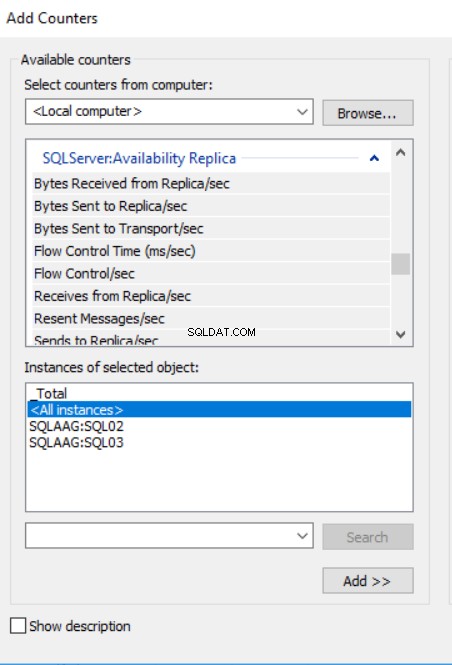
Segue a descrição dos contadores:
| Nome do contador | Descrição |
| Bytes recebidos da réplica/s | Mostra o número de bytes recebidos da réplica por segundo. |
| Bytes enviados para réplica/s | Mostra o número de bytes enviados para a réplica remota por segundo. Na réplica primária, mostra o número de bytes enviados para a réplica secundária. Na réplica secundária, mostra o número de bytes enviados para a réplica primária. |
| Bytes enviados para transporte/s | Mostra o número real de bytes enviados por segundo pela rede para a réplica remota. Na réplica primária, mostra o número de bytes enviados para a réplica secundária. Na réplica secundária, mostra o número de bytes enviados para a réplica primária. |
| Recebe da réplica/s | Mostra o número de mensagens AlwaysOn recebidas da réplica. |
| Mensagens recentes/s | Mostra o número de mensagens AlwaysOn reenviadas no segundo anterior. |
| Envia para réplica/s | Mostra o número de mensagens AlwaysOn enviadas para a réplica. |
| Envia para Transporte/s | Mostra o número real de mensagens AlwaysOn enviadas por segundo pela rede para a réplica de disponibilidade remota. Na réplica primária, mostra o número de mensagens enviadas à réplica secundária. Na réplica secundária, mostra o número de mensagens enviadas para a réplica primária. |
SQLServer:Réplica de banco de dados O objeto tem uma lista de contadores usados para monitorar o desempenho das réplicas secundárias de um grupo de disponibilidade. A SQLServer:Réplica de banco de dados O objeto é usado apenas para bancos de dados SQL Server hospedados em uma réplica secundária.
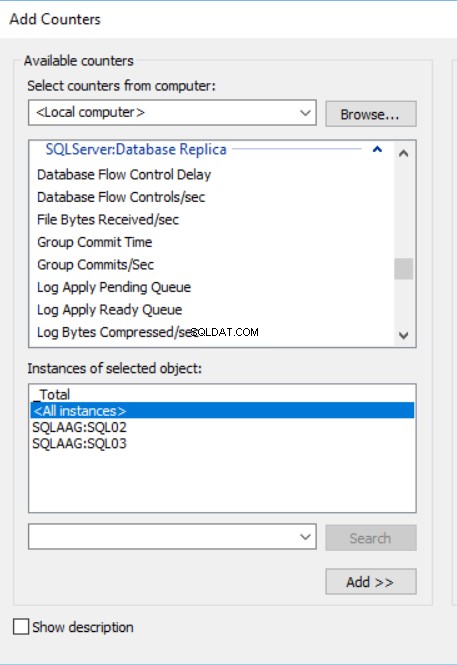
Segue a descrição dos contadores:
| Nome do contador | Descrição | Pode ser visto em |
| Bytes de arquivo recebidos/s | Mostra a quantidade de dados FILESTREAM recebidos pelo banco de dados secundário da réplica secundária no último segundo. | Na réplica secundária |
| Bytes de log recebidos/s | Mostra o número de registros de log recebidos pelo banco de dados na réplica secundária no último segundo. | Na réplica secundária |
| Log restante para desfazer | Mostra a quantidade de log restante para concluir a fase de desfazer. A quantidade de log é exibida em kilobytes. | Na réplica secundária |
| Fila de envio de log | Mostra o número de registros de log nos arquivos de log do banco de dados primário (em kilobytes) que não foram enviados para a réplica secundária. O tamanho da fila não inclui arquivos FILESTREAM que são enviados para uma réplica secundária. | Na réplica secundária |
| Transação de gravação espelhada/s | Mostra o número de transações que foram gravadas no banco de dados espelhado e estão aguardando o log que é enviado ao espelho para realizar a confirmação, no último segundo. | Na réplica primária |
| Fila de recuperação | Mostra o número de registros de log nos arquivos de log da réplica secundária que ainda não foram refeitos. | Na réplica secundária |
| Refazer Bytes Restantes | Mostra a quantidade de log restante a ser refeito para finalizar a fase de reversão. O tamanho do log é exibido em kilobytes. | Na réplica secundária |
| Bytes refeitos/s | Mostra o número de registros de log refeitos no banco de dados secundário no último segundo. | Na réplica secundária |
| Registro total exigindo desfazer | Mostra o tamanho total do log que deve ser desfeito. O tamanho do log é exibido em kilobytes. | Na réplica secundária |
| Atraso da transação | Mostra o atraso na espera por confirmação de confirmação não terminada. O tempo é exibido em milissegundos. | Na réplica secundária |
Resumo
Neste artigo, expliquei as diferentes maneiras de monitorar grupos de disponibilidade AlwaysOn. No meu próximo artigo, demonstrarei o processo de failover manual e automático planejado usando o SQL Server Management Studio, o T-SQL Script e o PowerShell.
Fique atento..!